Fenster, Ansichten und Anzeigeformate
Die beiden synchron miteinander agierenden Hauptansichten von SmartScore, das TIF- und das ENF-Ansichtsfenster, können über die Befehle im Menü individuell angeordnet werden: nebeneinander, untereinander und sogar getrennt voneinander.
Bei der zuletzt genannten Variante erscheint ein frei positionier- und skalierbares Zoom-Ansichtsfenster, das wahlweise die TIF- oder die ENF-Datei anzeigt und darüber hinaus deiner Mausbewegung folgt.
Wähle aus, wie sich TIF- und ENF-Ansichtsfenster verhalten sollen
Das Zoom-Ansichtsfenster ersetzt quasi das TIF-Ansichtsfenster und erscheint als frei skalier- und frei positionierbares Fenster auf dem Bildschirm. Das Besondere bei der Zoom-Ansicht ist, dass sie deinen Mausbewegungen innerhalb des ENF-Ansichtsfenster folgt. Zudem kannst du innerhalb der Zoom-Ansicht mit der rechten Maustaste klicken und verschiedene Skalierungen auswählen. Wenn du also einen Takt in der erkannten Notation bearbeitest, hast du immer einen exzellenten Blick auf die korrespondiere Stelle in der Originalvorlage. Aber schau selbst …
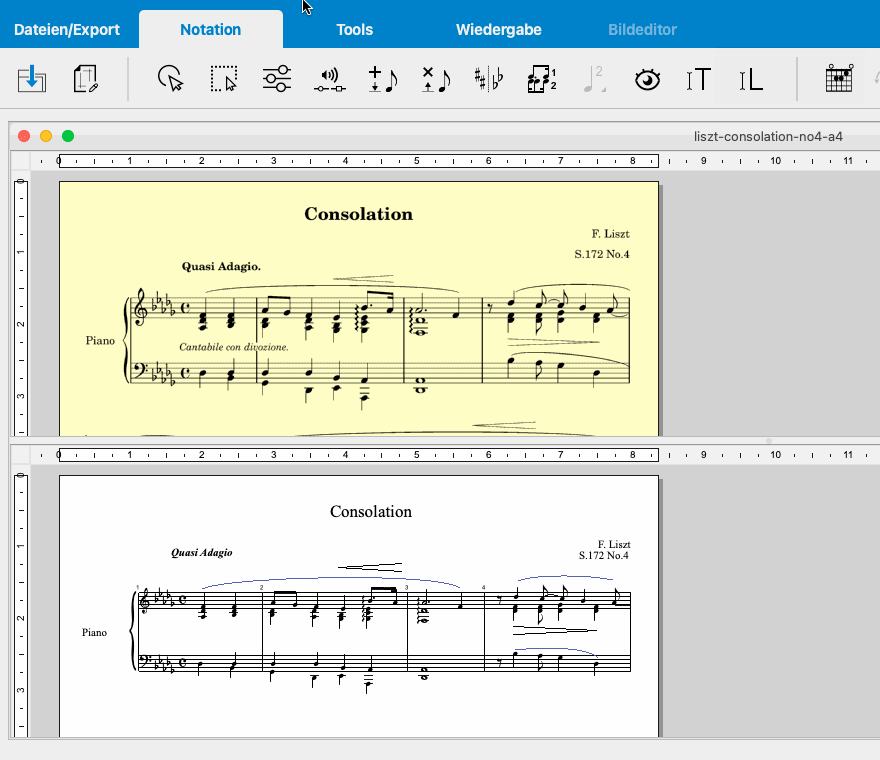
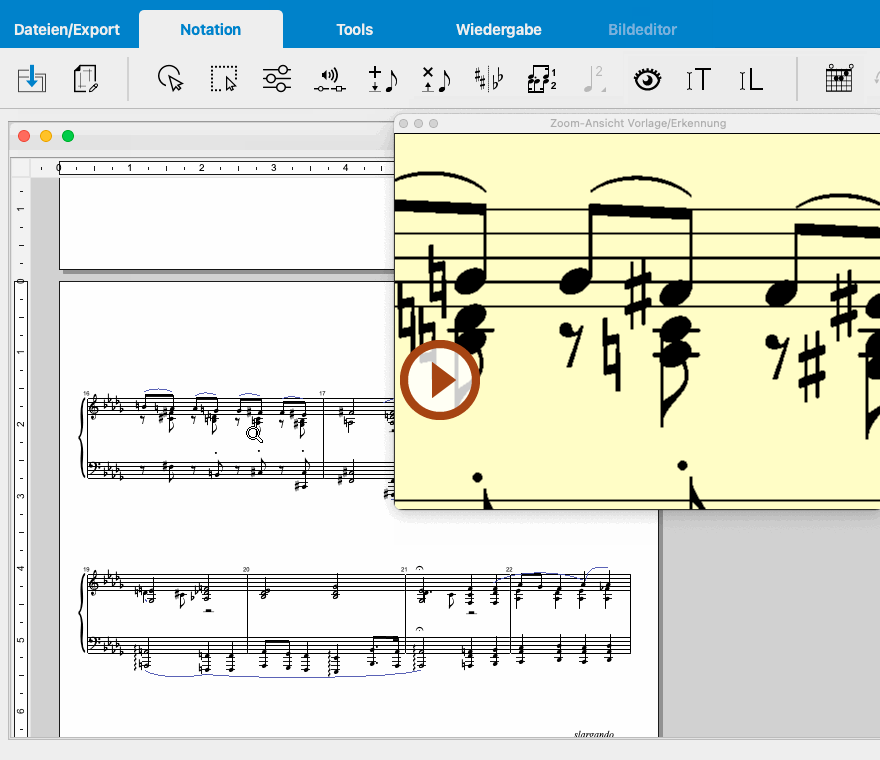
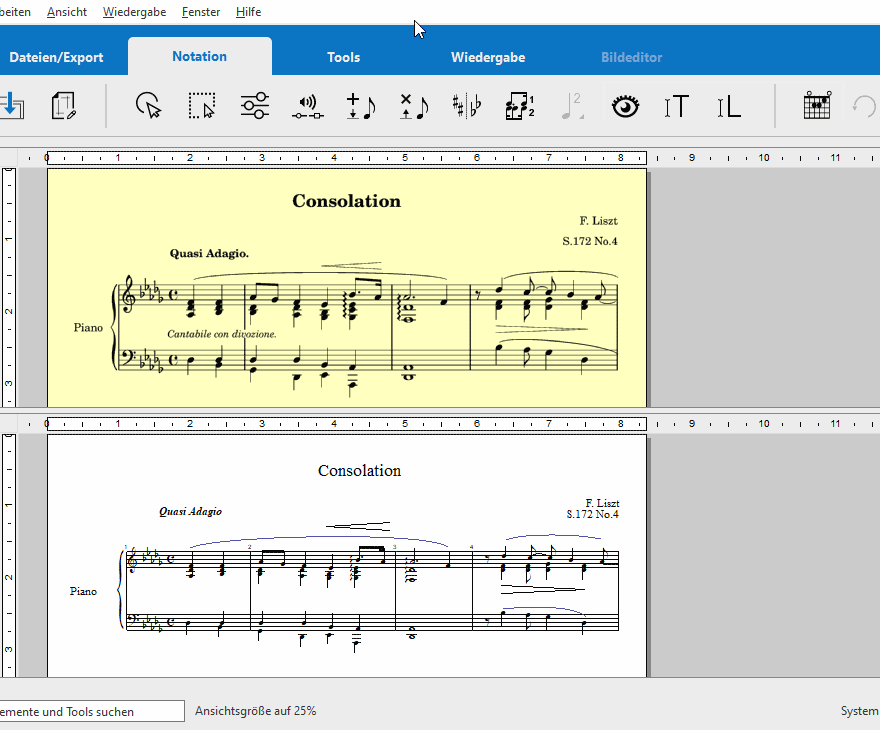
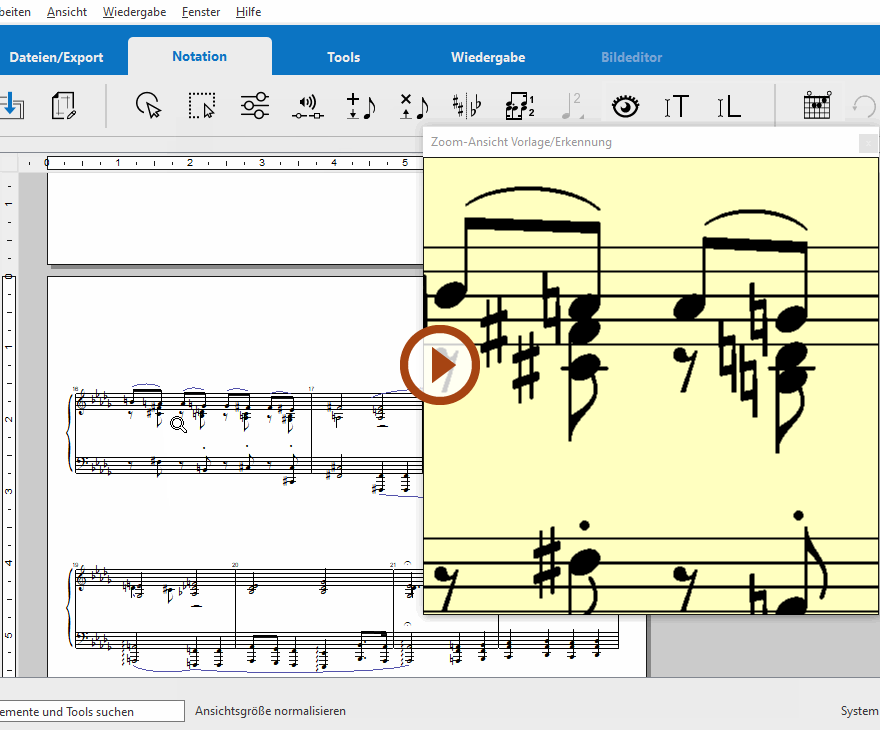
Zweiter Monitor verfügbar?
Falls du über einen zweiten Monitor an deinem Arbeitsplatz verfügst, kannst du die Zoom-Ansicht dorthin verschieben und auf die gesamte Displaygröß aufziehen. Das macht nicht nur ordentlich was her, sondern macht die Notenbearbeitung noch effektiver.
Hier kannst du entscheiden, welche Ansichtsfenster überhaupt angezeigt werden soll: TIF-Ansichtsfenster (Nur TIFF), ENF-Ansichtsfenster (Nur ENF) oder beide (TIFF und ENF).
Hier kannst du entscheiden, ob TIF- und ENF-Ansichtsfenster untereinander oder nebeneinander angeordnet werden sollen. Wähle einfach den entsprechenden Befehl aus dem Untermenü Fensteraufteilung.